Fiks SoftThinks Agent Service Høy CPU-bruk i Windows 10
Miscellanea / / May 12, 2022

SoftThinks Agent Service er integrert i flere Dell stasjonære og bærbare datamaskiner av Dell Inc. Den primære funksjonen til dette tilbakeverktøyet er å lagre alle filene og programmene med jevne mellomrom. Det holdes oppe med Dell DataSafe Local Backup-pakke eller Dell Back and Recovery for deres eksklusive sikkerhetskopieringstjenester. Denne tjenesten har vist seg å være en av de best lovende sikkerhetskopieringstjenestene for mange tidligere versjoner av Windows og har hjulpet brukerne med å gjenopprette systemet når noe går galt. Likevel er det få brukere som klager over at SoftThinks Agent Service fikk systemet til å senke hastigheten og forbruke mye CPU-ressurser unødvendig. Hvis du også står overfor samme problem, er du på rett sted! Vi tar med en perfekt guide for å hjelpe deg med å fikse høy disk- og CPU-bruk av SoftThinks Agent Service.
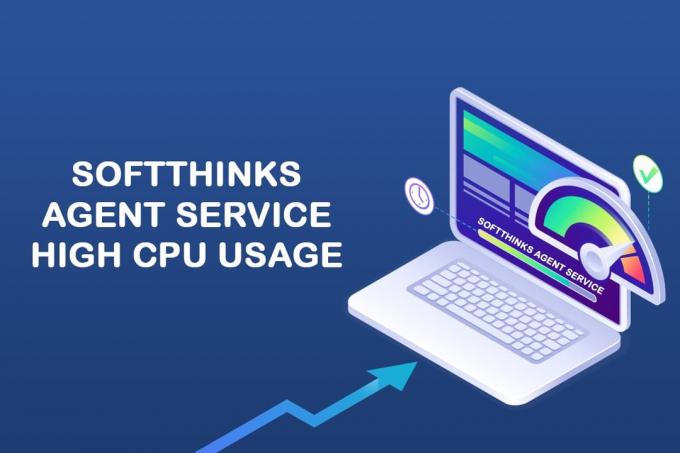
Innhold
- Slik fikser du SoftThinks Agent Service Høy CPU-bruk i Windows 10
- Hva er SoftThinks Agent Service?
- Slik deaktiverer du SoftThinks Agent Service
- Metode 1: Deaktiver SoftThinks Agent Service
- Metode 2: Bruk Advanced SystemCare PRO Tool
- Metode 3: Deaktiver SuperFetch (SysMain)
- Metode 4: Deaktiver Background Intelligent Transfer Service
- Metode 5: Deaktiver Windows Search Service
- Metode 6: Oppdater Windows
- Metode 7: Avinstaller Dell Backup Utility
- Metode 8: Kjør Malware Scan
- Metode 9: Utfør systemgjenoppretting
Slik fikser du SoftThinks Agent Service Høy CPU-bruk i Windows 10
Mye av diskplassen din blir ødelagt på grunn av sikkerhetskopieringsfilene som er opprettet, og dermed blir ytelsen til systemet dårlig på grunn av komplikasjoner fra SoftThinks Agent Service. Selv om du avslutter oppgaver, starter den automatisk på nytt på grunn av standard timer eller trigger som er holdt tilbake i den. Derfor kan du noen ganger møte 100 % diskbruk, noe som irriterer de fleste brukerne. Og denne artikkelen vil virkelig hjelpe deg med å fikse problemet for deg med forskjellige detaljerte metoder. Men før det, la oss se på hva er SoftThinks Agent Service?
Hva er SoftThinks Agent Service?
Du finner SoftThinks Agent Service i Task Manager som prosessen kalles SftService.exe. Det er rett og slett som å lage et systemgjenopprettingspunkt der alle filene og programmene vil bli sikkerhetskopiert for fremtidig bruk. Hvis noe går galt, kan du derfor bringe systemet tilbake til siste arbeidsstatus på tidspunktet for krasj. Her er noen punkter angående nevnte problem.
- Dells sikkerhetskopieringsverktøy kopierer alle filene og programmene til systemet når datamaskinen våkner fra hvile- eller dvalemodus.
- Systemet ditt trenger ikke noe fysisk vindu for dette sikkerhetskopieringsverktøyet; derfor kjører den i prosessen med SftService.exe.
- Noen ganger, hvis systemet ditt er utdatert eller hvis gjeldende versjon av OS er inkompatibel med prosessen, kan du oppleve 100 % diskbruk av SoftThinks Agent Service.
- På et strekk vil du ha minst 80 % diskbruk av SoftThinks Agent Service under disse omstendighetene.
- Du finner kanskje ikke denne filen i oppstartsprogrammene siden dette er en tjeneste. Du kan finne dette under systemtjenester.
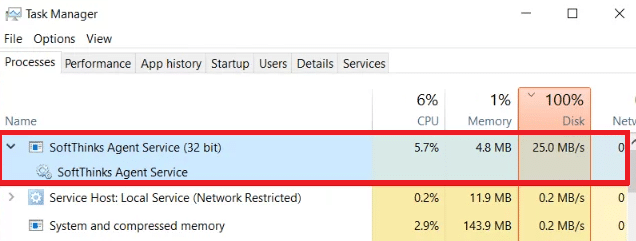
Mange brukere klager over at systemet deres fryser i rundt 10 minutter til 3 timer på grunn av høy CPU- og diskbruk forårsaket av SoftThinks Agent Service. Det tømmer batteriet veldig raskt og gjør systemet inkompatibelt for bruk. Dette problemet kan forsvinne en stund, men du kan møte dette igjen når du starter systemet på nytt fra hvile- eller dvalemodus.
Nå har du en klar idé og svar om hva som er SoftThinks Agent Service? I neste avsnitt vil du bli kjent med hvordan du deaktiverer SoftThinks Agent Service. Fortsett å lese for å vite mer!
Slik deaktiverer du SoftThinks Agent Service
Ja, du kan trygt deaktivere den fra systemet uten å påvirke funksjonaliteten til datamaskinen. Dette er ikke et viktig program for systemet ditt, og det øker CPU- og diskressursene hele tiden. Som diskutert vil du møte problemer med systemfrysing og batteritømming.
Selv om Dell har gitt ut flere oppdateringer for å fikse problemet, føler mange brukere at dette sikkerhetskopieringsverktøyet er en tjeneste som alltid skal deaktiveres. Derfor trenger du kanskje ikke SftService.exe som en obligatorisk prosess i systemet ditt. Du kan bruke Sikkerhetskopiering og gjenoppretting innstilling fra kontrollpanelet i stedet for dette sikkerhetskopieringsverktøyet. Her er hvordan du gjør det.
1. Lansering Kontrollpanel ved å skrive det i søkemenyen og angi Se etter mulighet til Små ikoner.
2. Nå, klikk på Sikkerhetskopiering og gjenoppretting (versjon) og følg instruksjonene på skjermen for å gjenopprette systemet når det er nødvendig.

Likevel, hvis du vil fortsette med Dell backup-verktøyet, kan du prøve å laste ned den oppdaterte versjonen av Dell Backup and Recovery (DBAR)-applikasjon. På den annen side, hvis du har bestemt deg for å fjerne verktøyet fra systemet ditt, følg de kommende metodene som er diskutert i denne artikkelen.
Denne delen har satt sammen en liste over metoder for å deaktivere SoftThinks AgentService fra systemet på en sikker måte. Les og implementer dem for å finne de beste resultatene. Før du går inn på mer komplekse metoder, ikke glem det start systemet på nytt, siden det noen ganger løser problemene uten å måtte utføre risikable og lange metoder.
Metode 1: Deaktiver SoftThinks Agent Service
Du kan stoppe oppstartsprosessen for SoftThinks Agent Service ved å deaktivere den fra Tjenester-vinduet. Selvfølgelig vil ikke filene dine bli endret, men likevel vil du kunne stoppe tjenestene for å forhindre høy CPU- og diskbruk. Her er hvordan du gjør det.
1. trykk Windows + R-tastene sammen for å lansere Løpe dialogboks.
2. Type tjenester.msc som følger og klikk OK for å åpne Tjenester app.
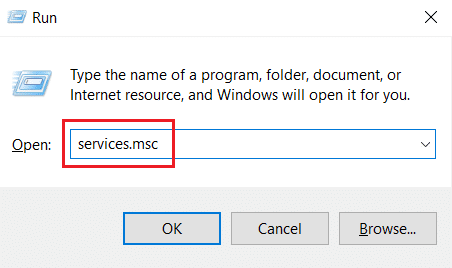
3. Nå, i Tjenester vindu, bla ned og høyreklikk på SoftThinks Agent Service alternativet og klikk Egenskaper, som vist på bildet nedenfor.
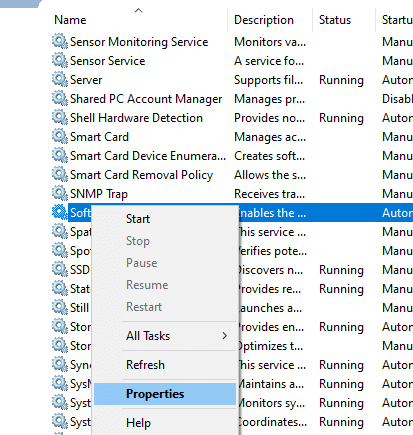
4. Still inn Oppstartstype til Funksjonshemmet.
Merk: Hvis Tjenestestatus er Løping, Stopp det for å drepe SoftThinks Agent Service-prosesser.
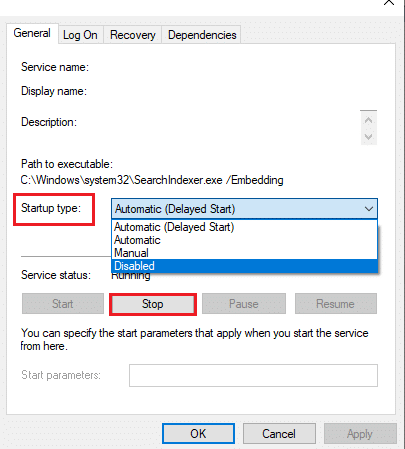
6. Klikk til slutt på Søke om> OK for å lagre endringene.
Metode 2: Bruk Advanced SystemCare PRO Tool
Du kan møte høy CPU-bruk på grunn av kontinuerlig kjøring av SftService.exe-prosesser i Task Manager. I dette tilfellet kan du utføre en sanntidsskanning for prosessene ved å bruke Advanced SystemCare. Ved hjelp av dette verktøyet kan du automatisk slå av de høye CPU-ressurskrevende prosessene som SftService.exe. Her er hvordan du gjør det.
1. Besøk IObit Advanced SystemCare PRO nettsted og klikk på Last ned en gratis skanning alternativet for å starte nedlastingsprosessen.

2. Naviger nå til Mine nedlastinger og følg instruksjonene på skjermen for å installere den kjørbare filen.
3. Her, høyreklikk på Programikon nederst til høyre på skjermen og velg Åpne Performance Monitor alternativ som vist nedenfor.

4. Klikk nå på høyre pil knappen på ytelsesmonitoren.

5. Bytt nå til Disk-fanen og klikk på Speed up-ikonet nederst til venstre i vinduet. Her kan prosesser med høy CPU-bruk som SoftThinks Agent Service vil bli drept ved å fremskynde prosessen.
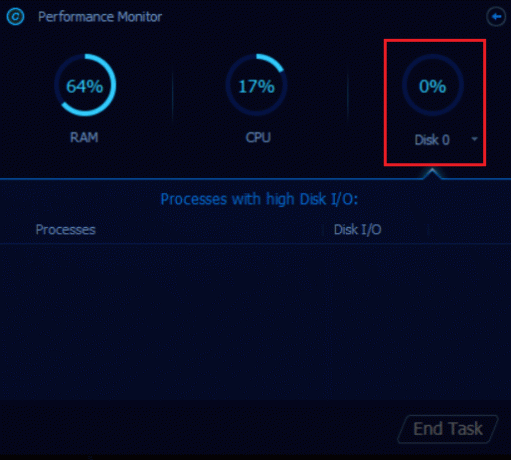
Nå, SoftThinks Agent Service som bruker enorme CPU-ressurser, stoppes automatisk av Advanced SystemCare-verktøyet.
Dermed har du fullstendig avinstallert denne tjenesten fra systemet ditt. I neste avsnitt vil du lære hvordan du takler problemet med høy CPU-bruk i Windows 10-systemet.
Les også:Fiks .NET Runtime Optimization Service Høy CPU-bruk
Metode 3: Deaktiver SuperFetch (SysMain)
Oppstartstiden for applikasjoner og Windows er forbedret av en innebygd funksjon kalt SysMain (tidligere SuperFetch). Men programmene til systemet drar ikke nytte av denne funksjonen. I stedet økes bakgrunnsaktivitetene, og ytelseshastigheten til systemet ditt vil reduseres relativt. Disse Windows-tjenestene vil spise CPU-ressursene dine, og det anbefales ofte å deaktivere SuperFetch i systemet ditt.
1. Åpne Løpe dialogboks og skriv tjenester.msc og treffer Enter-tasten for å åpne Tjenester vindu.
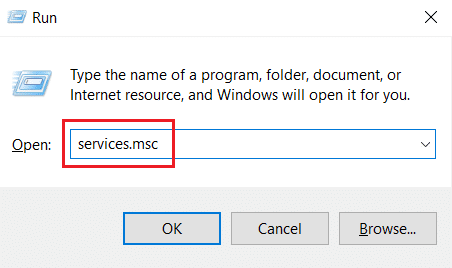
2. Nå, bla ned og høyreklikk på SysMain, og klikk på Egenskaper alternativ.
3. Her, i Generell fanen, angi Oppstartstype til Funksjonshemmet fra rullegardinmenyen som vist nedenfor.

5. Klikk til slutt OK for å lagre endringene.
Det vil være en massiv nedgang i CPU-bruk, og du har et fast problem med høy CPU-bruk.
Metode 4: Deaktiver Background Intelligent Transfer Service
1. Følg trinn 1 og 2 fra Metode 1 å lansere Løpe dialogboksen og åpne Tjenester vindu.
2. Nå, bla nedover skjermen, høyreklikk på Bakgrunns intelligent overføringstjeneste, og klikk på Egenskaper alternativ.
3. Her, i Generell fanen, angi Oppstartstype til Funksjonshemmet fra rullegardinmenyen, som vist nedenfor.

4. Klikk til slutt OK for å lagre endringene.
Sjekk nå om SoftThinks Agent Service-problemet med høy CPU-bruk er løst eller ikke.
Les også:Slik fikser du at lydtjenesten ikke kjører Windows 10
Metode 5: Deaktiver Windows Search Service
1. Start Tjenester vindu fra Løpe dialogboks.
2. Nå, bla nedover skjermen og høyreklikk på Windows søketjeneste, og klikk på Egenskaper.
3. Her, i Generell fanen, angi Oppstartstype til Funksjonshemmet fra rullegardinmenyen, som uthevet nedenfor.
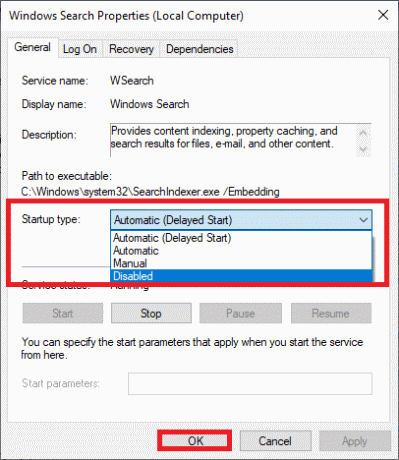
5. Klikk til slutt OK for å lagre endringene.
Metode 6: Oppdater Windows
Hvis du ikke fikk tak i noen rettelse ved hjelp av metodene ovenfor, er det få sjanser for at du kan ha feil i systemet ditt. Installering av nye oppdateringer vil hjelpe deg med å fikse feilene i systemet ditt. Sørg derfor alltid for at du bruker systemet i den oppdaterte versjonen. Ellers vil ikke filene i systemet være kompatible med SftService.exe fører til høy CPU-bruk. Les vår guide på Hvordan laste ned og installere den siste oppdateringen for Windows 10 for å oppdatere systemet.

Les også: Fiks DISM Host Servicing Process Høy CPU-bruk
Metode 7: Avinstaller Dell Backup Utility
Hvis du ikke trenger dette sikkerhetskopieringsverktøyet fra Dell, kan du avinstallere det ved å bruke trinnene nedenfor.
1. trykk Windows-tast, type apper og funksjoner, og klikk på Åpen.

3. Skriv og søk Dell Sikkerhetskopiering og gjenoppretting eller Dell DataSafe Local Backup eller AlienRespawn i listen og velg den.
4. Klikk til slutt på Avinstaller.

5. Hvis programmene er slettet fra systemet, kan du bekrefte ved å søke på nytt. Du vil motta en melding: Vi kunne ikke finne noe å vise her. Dobbeltsjekk søkekriteriene dine.
6. Omstart systemet ditt og sjekk om du har avinstallert sikkerhetskopieringsverktøyet fullstendig fra systemet.
Metode 8: Kjør Malware Scan
Du kan kjøre en malware- eller virusskanning for å fikse problemer med høy disk- og CPU-bruk. Få programmer vil hjelpe deg med å overvinne denne ondsinnede programvaren. Og disse anti-malware programmene vil rutinemessig skanne systemet ditt og beskytte systemet. For å unngå problemet med høy CPU-bruk, kjør en eventuell virusskanning i systemet og sjekk om problemet er løst. Les vår guide på Hvordan kjører jeg en virusskanning på datamaskinen min? Windows Defender vil fjerne alle virus- og skadevareprogrammer når skanningsprosessen er fullført.
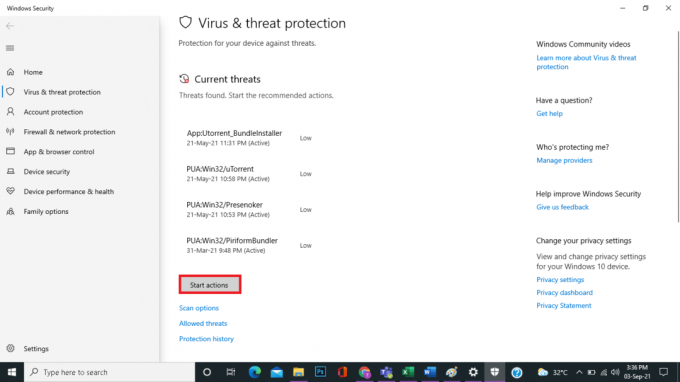
Les også:Hvordan fikse hkcmd høy CPU-bruk
Metode 9: Utfør systemgjenoppretting
Oftere kan du oppleve høy CPU- og diskbruk fra SoftThinks-agenttjenesten etter en Windows-oppdatering. Hvis du støter på dette problemet, kan du gjenopprette systemet til forrige versjon.
Merk: Før du følger trinnene nedenfor, starter du systemet i sikker modus. Noen ganger på grunn av systemfeil og defekte drivere, kan du vanligvis ikke kjøre systemgjenopprettingen. I slike tilfeller, start opp systemet i sikker modus og utfør deretter en systemgjenoppretting. Lese hvordan starte opp til sikker modus i Windows 10.
1. Type cmd i Windows-søkefeltet og klikk på Kjør som administrator alternativ, som vist nedenfor.

2. Skriv inn rstrui.exe kommando og treff Enter-tasten.

3. Nå, den Systemgjenoppretting vinduet vil dukke opp på skjermen. Her, klikk på Neste, som vist på bildet nedenfor.
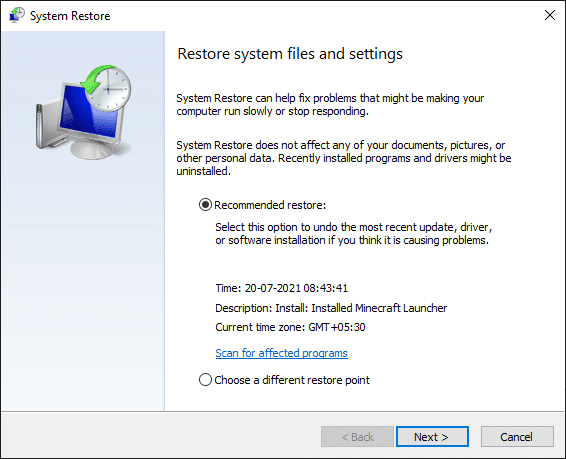
4. Til slutt bekrefter du gjenopprettingspunktet ved å klikke på Bli ferdig knapp.
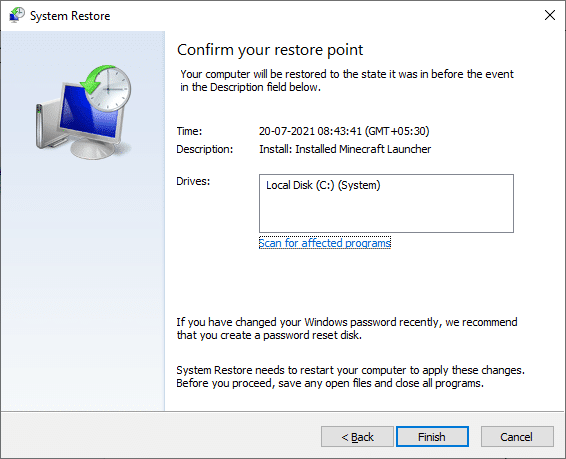
Systemet vil bli gjenopprettet til forrige tilstand, og sjekk nå om problemet er løst.
Anbefalt:
- Fiks Fallout 4 Script Extender som ikke fungerer på Windows 10
- Hvordan stoppe Windows 10 fra å spørre om tillatelse
- Rett opp ubehandlet unntak har oppstått i applikasjonen din på Windows 10
- Fiks WaasMedicSVC.exe høy diskbruk i Windows 10
Vi håper at denne veiledningen var nyttig og at du kunne fikse SoftThinks Agent Service høy CPU-bruk på Windows 10. Fortell oss hvilken metode som fungerte best for deg. Også, hvis du har spørsmål/forslag angående denne artikkelen, slipp dem gjerne i kommentarfeltet.



